今天给大家讲的是如何在Word2010中生成目录?对Word2010很感兴趣的同学们就一起学习下具体的方法吧!
具体步骤:
1、要生成目录的文章。
2、利用“样式” 设置文章标题格式, 样式里设置标题格式时,“段落”设置 选择“大纲级别”,按标题 级别来选,一级标题就选大纲一级,以此类推。 利用设置好的样式,调整文章中对应的标题。
选择标题,例如标题1,选择修改样式。

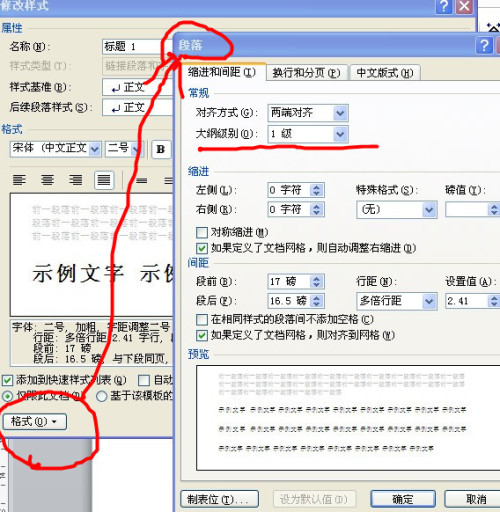
利用设置好的样式,调整文章中对应的标题。
3、把光标移到你要目录的位置。
4、选“引用”-“目录”-“插入目录”。
格式-先选择目录要用的模板。
选项-启用大于三级以上标题。
修改-设置你要生成目录的中文字的格式。
生成目录:
完成第四步骤后,点确定,确定,目录就自动生成。
一个文档有了目录,就清晰多了,读者想要阅读的部分在哪里,都一清二楚。所以如果可以的话,编辑者尽量在自己的长篇大论中,添加目录吧。
以上就是如何在Word2010中生成目录的全部内容了,大家都学会了吗?
 天极下载
天极下载































































